如何解决Win10下插入U盘右键没有弹出删除硬件的提示
当我们在win10电脑上插入U盘后,需要拔掉的时候,发现右键没有弹出删除硬件的提示,该怎么解决呢?
1. 首先打开电脑,鼠标右键选择桌面上的此电脑图标,接着在弹出的窗口最下方点击“属性”。

2. 在系统属性下选择左侧的“设备管理器”。
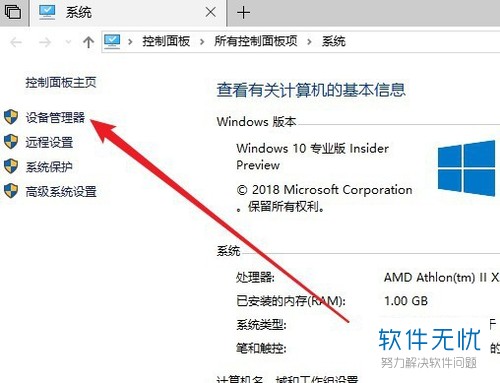
3. 接着在设备管理器下选择“磁盘驱动器”。
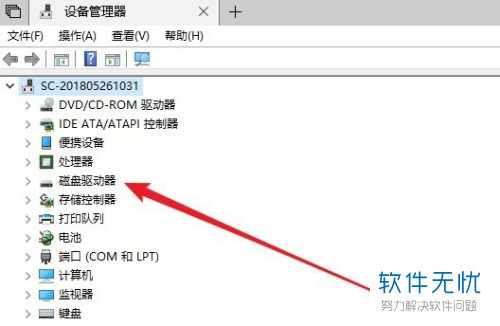
4. 接着在磁盘管理器下方鼠标右键U盘设备,接着仍然选择“属性”。
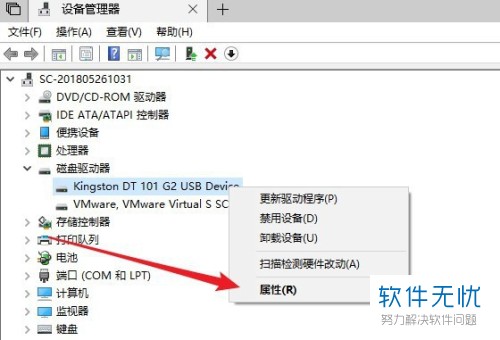
5. 在U盘属性下选择上方的“策略”选项。
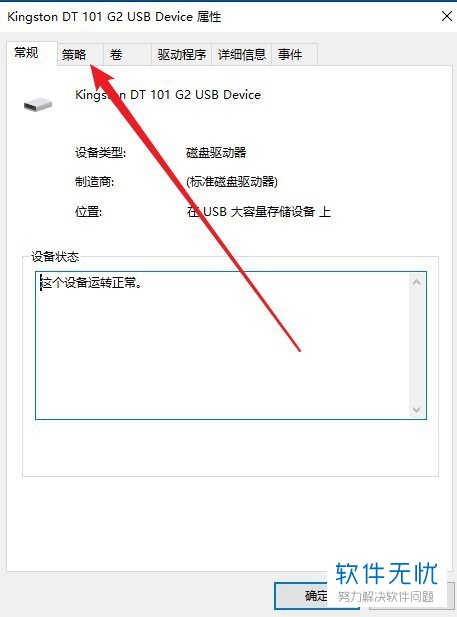
6. 将“更好的性能”按钮勾选,点击确定或者直接回车即可。
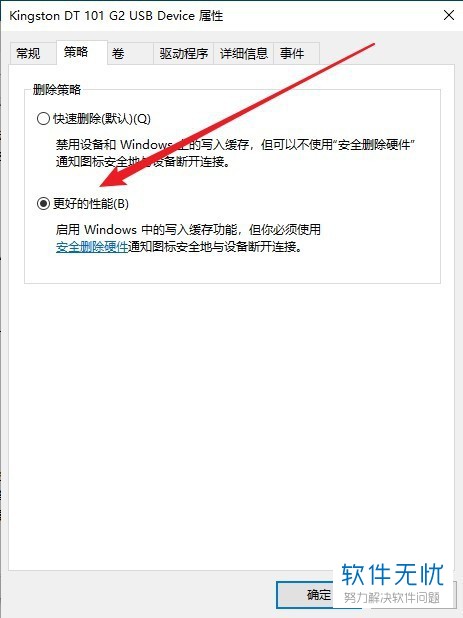
以上就是如何解决Win10下插入U盘右键没有弹出删除硬件的提示的具体操作步骤。
分享:
相关推荐
- 【其他】 WPS表格Unicode文本 04-30
- 【其他】 WPS表格unique 04-30
- 【其他】 WPS表格utf-8 04-30
- 【其他】 WPS表格u盘删除怎么恢复 04-30
- 【其他】 WPS表格运行慢,卡怎么办解决 04-30
- 【其他】 WPS表格与Excel的区别 04-30
- 【其他】 哔哩哔哩漫画怎么完成今日推荐任务 04-30
- 【其他】 WPS表格隐藏的列怎么显示出来 04-30
- 【其他】 WPS表格图片怎么置于文字下方 04-30
- 【其他】 WPS表格图片怎么跟随表格 04-30
本周热门
-
iphone序列号查询官方入口在哪里 2024/04/11
-
oppo云服务平台登录入口 2020/05/18
-
输入手机号一键查询快递入口网址大全 2024/04/11
-
苹果官网序列号查询入口 2023/03/04
-
光信号灯不亮是怎么回事 2024/04/15
-
fishbowl鱼缸测试网址 2024/04/15
-
steam账号怎么注册 2023/02/27
-
mbti官网免费版2024入口 2024/04/11
本月热门
-
iphone序列号查询官方入口在哪里 2024/04/11
-
输入手机号一键查询快递入口网址大全 2024/04/11
-
oppo云服务平台登录入口 2020/05/18
-
outlook邮箱怎么改密码 2024/01/02
-
苹果官网序列号查询入口 2023/03/04
-
mbti官网免费版2024入口 2024/04/11
-
光信号灯不亮是怎么回事 2024/04/15
-
fishbowl鱼缸测试网址 2024/04/15
-
网线水晶头颜色顺序图片 2020/08/11
-
计算器上各个键的名称及功能介绍大全 2023/02/21












